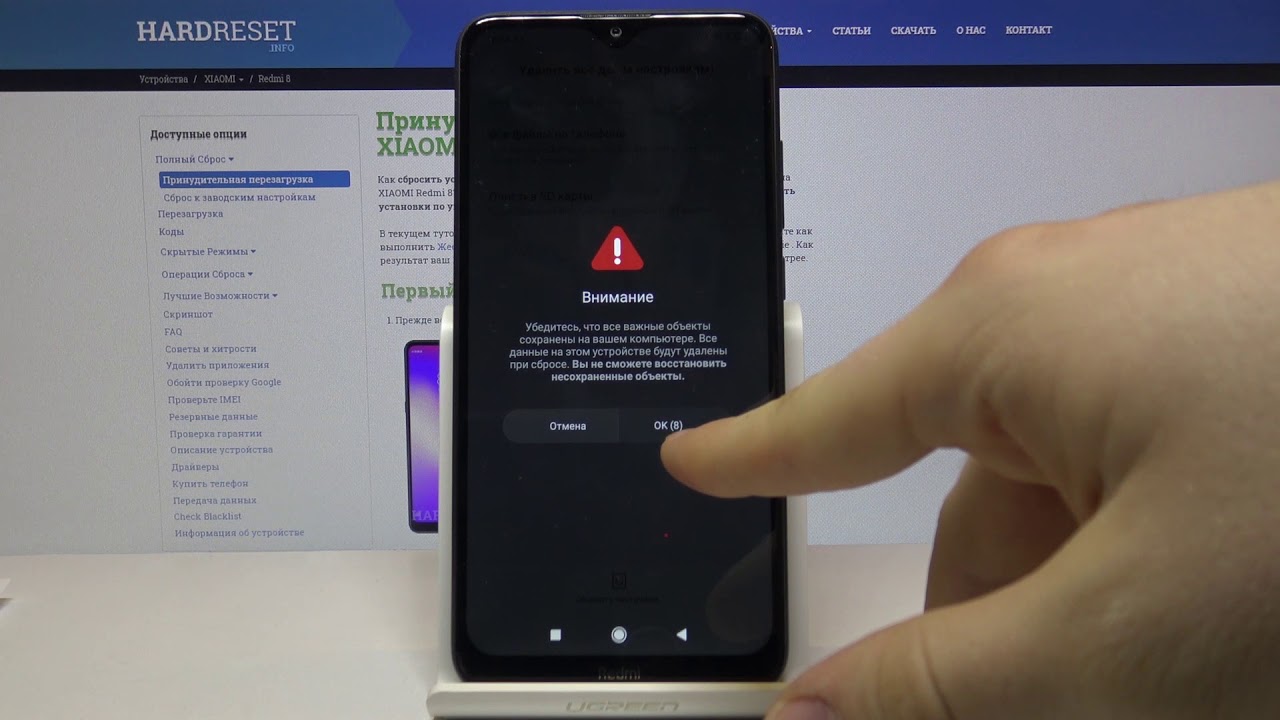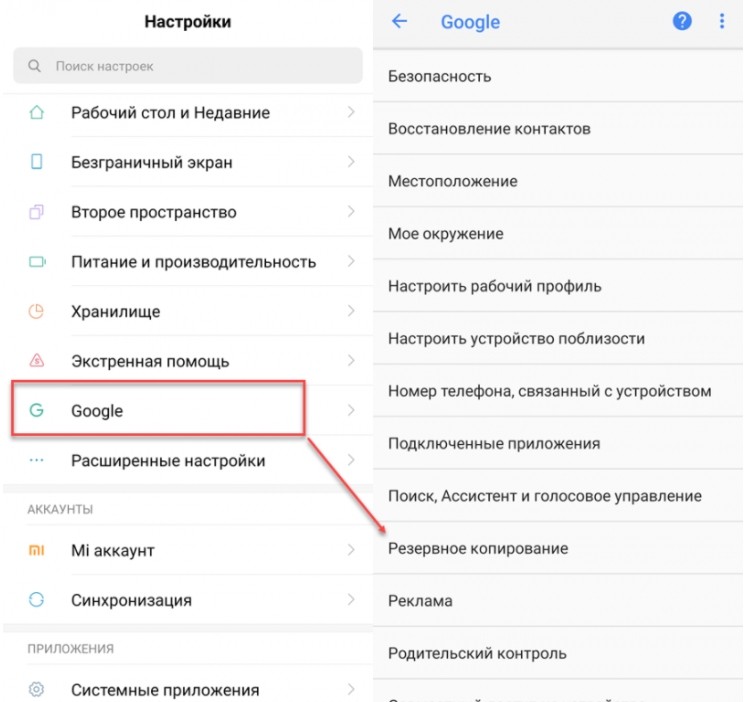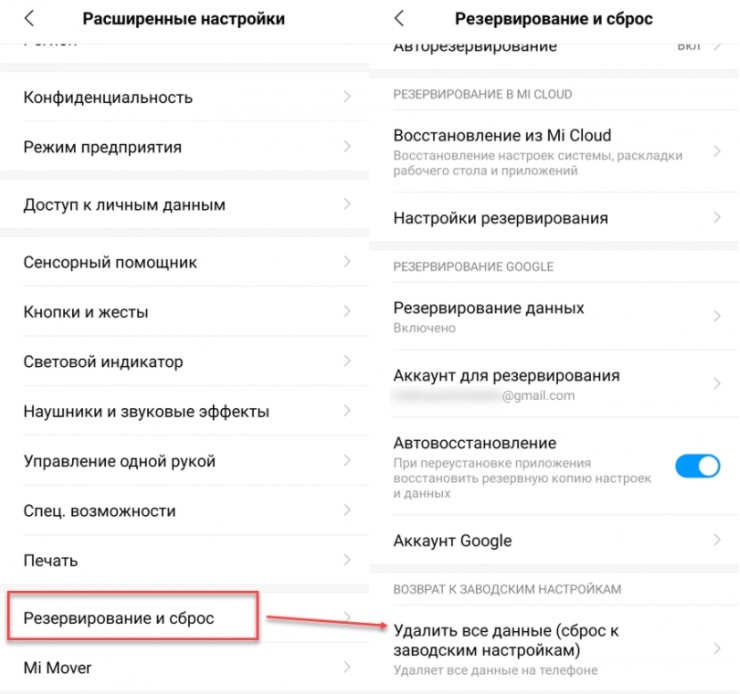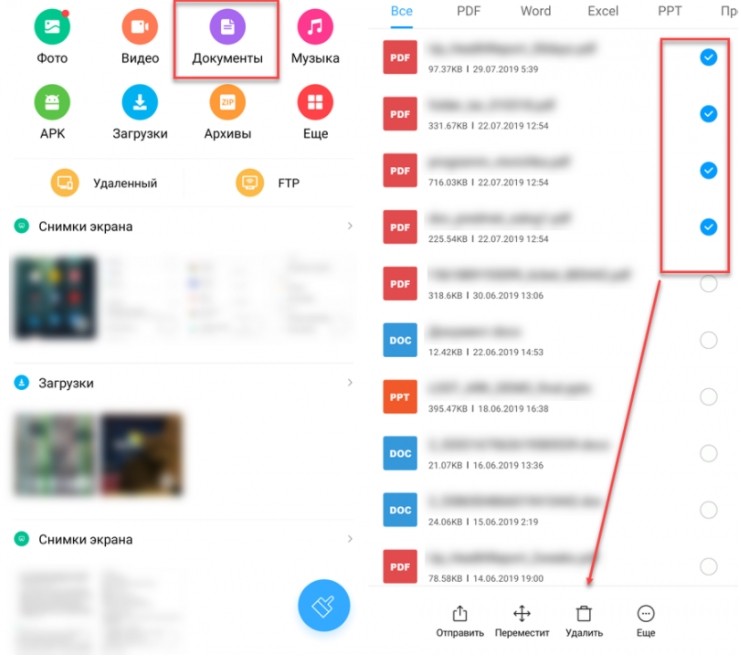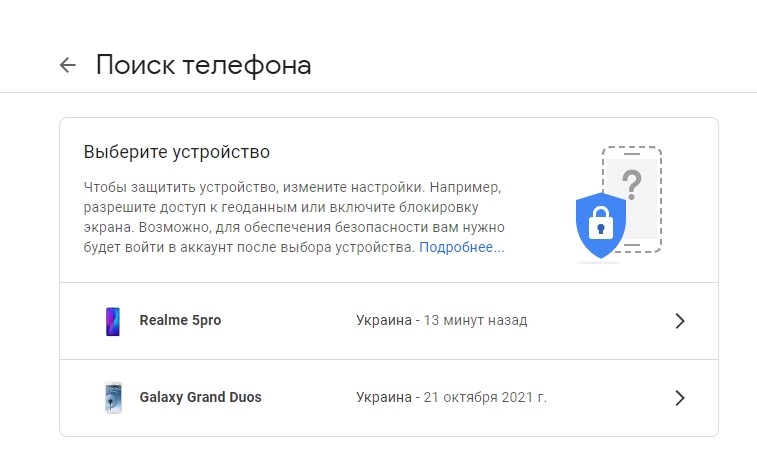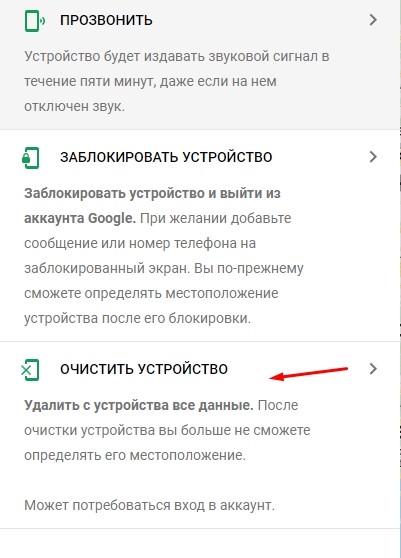Как удалить все данные и полностью очистить телефон на Андроид

Несмотря на то, что смартфон хранит в себе огромное количество информации о владельце, включая фото и видео, порой эти массивы данных нуждаются в полной очистке. Например, когда устройство перепродается или отдается в пользование другому человеку. Поэтому текущему владельцу важно знать, как удалить все с телефона на операционной системе Андроид. Ведь, если полная очистка не требуется сейчас, то она точно понадобится в будущем.
СОДЕРЖАНИЕ СТАТЬИ:
Как сделать сброс до заводских настроек
Самый верный вариант стереть со смартфона все данные – выполнить сброс до заводских настроек. Эта операция приведет устройство в исходное состояние, а после повторного включения на главном экране не останется ни одного приложения, да и все остальные данные будут удалены. Прежде чем удалить информацию со смартфона, перенесите файлы на другое устройство или создайте резервную копию, чтобы в дальнейшем иметь возможность их восстановления.
Откат параметров выполняется по следующей инструкции:
- Откройте настройки телефона.
- Перейдите в раздел «Восстановление и сброс».
- Нажмите кнопку «Сбросить настройки».
- Подтвердите свое действие.
Смартфон может предложить несколько вариантов сброса. Нас будет интересовать полный откат, который и приведет к удалению информации. Свидетельством того, что вам удалось почистить устройство, станет автоматическая перезагрузка и требование заново авторизоваться в учетной записи Google.
Удаление данных вручную
Устройство можно полностью очистить перед продажей и в ручном режиме, однако в таком случае нельзя гарантировать, что вы удалите все данные. Выполняя самостоятельную очистку, всегда велик риск, что вы забудете выйти из какой-то учетной записи или удалить файлы, скрывающиеся в секретной папке. Если иных вариантов нет, сделайте несколько шагов:
- Откройте менеджер файлов (приложение называется «Проводник»).
- Выделите все папки, доступные для выбора.
- Нажмите кнопку «Удалить».
При выделении всех каталогов должно произойти полное удаление информации. Но не исключено, что некоторые программы останутся, и их придется удалять через раздел настроек «Приложения».
Разумеется, выполнить ручную очистку каталогов можно не только на мобильном устройстве, но и на компьютере. Для этого понадобится подключить телефон к ПК, а затем удалить содержимое накопителя с названием модели при помощи встроенных средств Windows. Наконец, продавая смартфон, не забудьте выйти из всех профилей оставшихся стандартных программ.
Как удалить данные с телефона/планшета, если он был потерян
Очистка смартфона нужна не только перед продажей устройства, но и в случае его потери. Ведь вы наверняка не хотите, чтобы посторонний человек увидел конфиденциальную информацию. Выполнить очистку на расстоянии можно при помощи сервиса Find My Phone:
- Откройте страницу myaccount.google.com/find-your-phone с любого устройства, имеющего доступ в интернет.
- Пройдите авторизацию под учетной записью Google, которая использовалась на потерянном телефоне.
- Выберите в списке свой аппарат.
- Нажмите кнопку «Очистить устройство».
- Подтвердите выполнение операции.
Также рассматриваемый сервис может предложить и другие опции. Например, обнаружение смартфона на карте в случае, если на нем активирован GPS. Кроме того, есть возможность «прозвонить» устройство или оставить сообщение на экране. Поэтому даже в случае потери телефона не стоит сильно переживать, ведь благодаря сервису Find My Phone у вас продолжат оставаться шансы на его обнаружение.